19.PSP-Aufgabe-Frühling
©MaryZ-2010-2020 – PSP X9

Heute erstellen wir gefüllte Buchstaben
![]()
Öffne immer Deine Farbpalette (FP) im PSP
Stelle zwei Deiner Farben ein
Alle Elemente und Frames werden im PNG-Format,
Papers im JPG-Format gespeichert.
![]()
Zusammenfassen-Sichtbare zusammenfassen
Bearbeiten-Kopieren
Bearbeiten-als neues Bild einfügen
Das gilt für alle Elemente die Du erstellst!
![]()
Filter: Eye Candy 4000 – Glass
Wir benötigen:
~ einen Outline-Font (bitte selbst suchen)
z.B. Bloody Stump Gutted, Agent Orange
A New Hope Outline
Antique Olive Nord Outline P Regular
Doodle Caps Block, Kabel Outline Regular
SBC Aztec Outline
einige Fonts kannst Du z.B. hier finden:
http://www.ufonts.com/themes/Outline.html
~ mehrere Blumenblüten oder Bildstempel
![]()
01. öffne ein neues transparentes Bild-Größe 400 x 400 Pixel
Stelle eine passende Outline-Schrift ein
ich habe Antique Olive Nord Outline P Regular genommen
schreibe in Deiner Farbe einen Großbuchstaben
Einstellungen siehe Screen: alle Buchstaben in der gleichen Größe
Ich habe auch einen farblichen Rand eingestellt (Strichstärke)
![]()
![]()
In Rasterebene umwandeln
Objekte-Ausrichten-Leinwandmitte
Buchstaben füllen
Entweder mit Blüten, Stempel, Muster
oder mit einem FV Deiner Wahl
ich beschreibe hier Füllen mit Blüten:

02. füge auf den Buchstaben eine Blüte Deiner Wahl
Dupliziere sie, verkleinere sie auch manchmal
denn sie können auch unterschiedlich groß sein
die Blüten frei in den Zwischenräumen verteilen
03. Du kannst die Blüten auch in Farben aus der FP umfärben
achte darauf, dass kein Zwischenraum zu sehen ist
und das die Blüten nicht über den Rand des Buchstabens stehen
bei Bedarf mit dem Löschwerkzeug abschneiden!
04. gehe im Ebenenmanager auf den Buchstaben
Ebenen – Anordnen – an erste Stelle verschieben
Hier beschreibe ich Füllen mit einem FV, Textur oder Muster:

05. auf die Buchstaben-Ebene gehen
Mit dem Zauberstab in die innere Fläche des Buchstabens klicken
Auswahl-Ändern-Vergrößern-4 Pixel
Auf die VGF einen FV oder Muster einstellen
Ebenen-neue Rasterebene--die Auswahl füllen
Effekte-Textureffekte-Textur Deiner Wahl anwenden
Ebenen-Anordnen-nach unten verschieben
Auswahl- Auswahl aufheben
Für alle Füllungstypen-so geht es weiter:
06. auf die Buchstabenebene gehen
Auswahl – Alle auswählen – Auswahl - Schwebend
Effekte–Textureffekte – Textur (nach freier Wahl)

07. Effekte–Plugins–Filter Eye Candy 4000–Glass
Settings: Clear Glass-Rest Standard
Glass Color in Deine helle Farbe evtl. ändern
Auswahl-Auswahl aufheben
Nach unten zusammenfassen
07. wie oben beschrieben
zusammenfassen – Sichtbare zusammenfassen
Als PNG- Datei in Deinem Elements-Ordner speichern
Hausaufgaben:
- Erstelle verschiedene Buchstaben die ein oder zwei Wörter
ergeben - wie z.B. Frohe Ostern